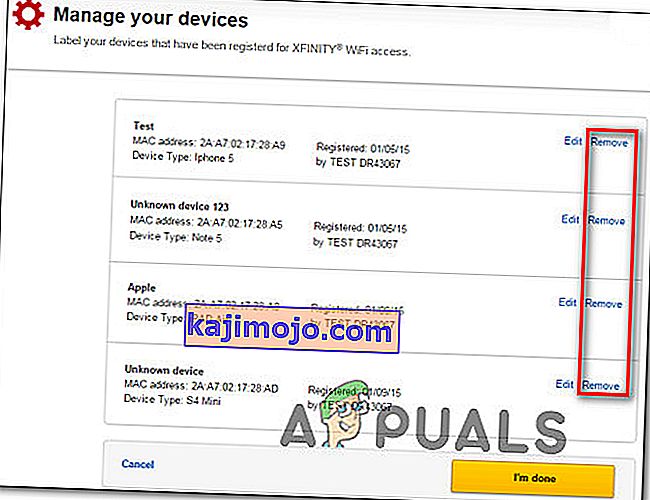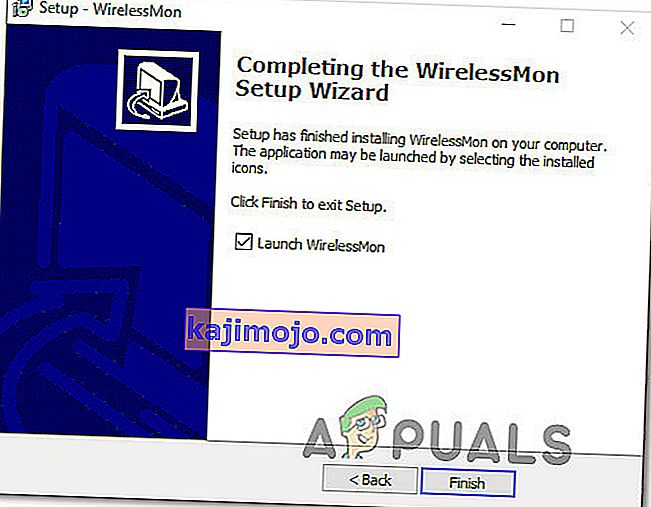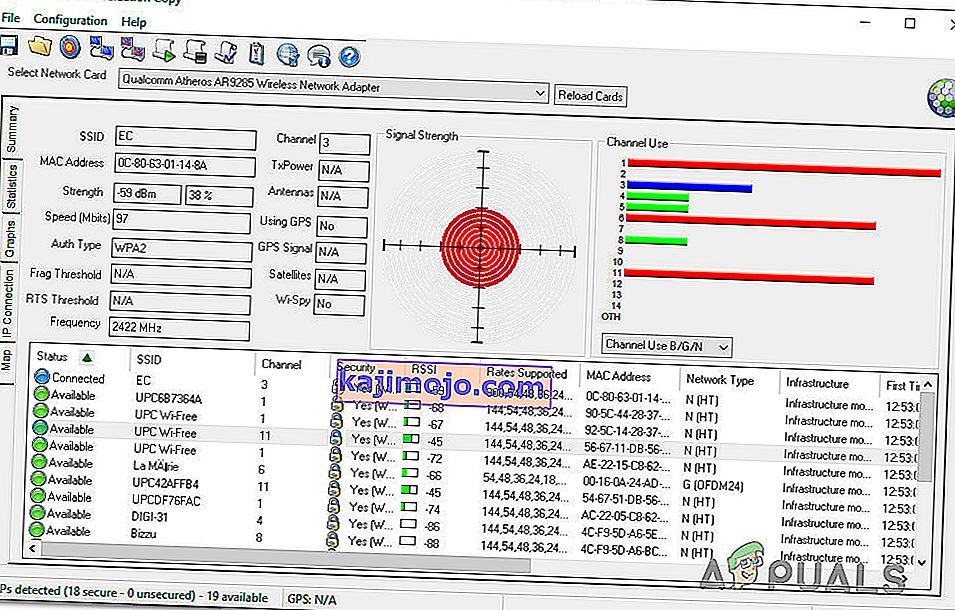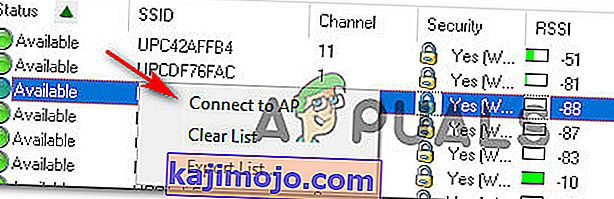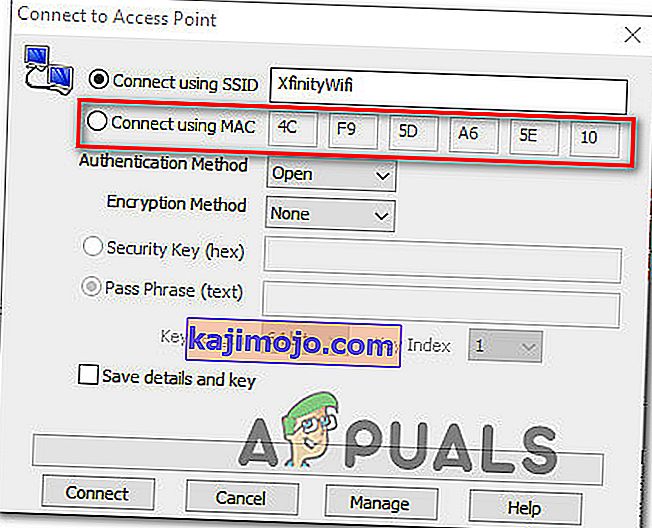Неки корисници пријављују да њихов Ксфинити ВиФи ХотСпот више не ради. У великој већини пријављених случајева погођени корисници кажу да је жаришна тачка некада радила пре него што је нагло пукла. У већини случајева корисници пријављују да могу да повежу своје уређаје са њим, али нема никаквог приступа Интернету. Али постоје и случајеви када корисник уопште не може да се повеже на мрежу жаришних тачака (углавном се сусреће са ИОС уређајима). Проблем није ексклузиван за Виндовс 10, јер се такође сретао у Виндовс 8 и Виндовс 7.

Шта узрокује проблеме са „Ксфинити ВиФи ХотСпот“?
Истражили смо овај одређени проблем гледајући разне корисничке извештаје и стратегије поправки које се обично користе за решавање овог проблема. Испоставило се да постоји неколико потенцијалних криваца који би могли на крају покренути ову грешку:
- Премашено је ограничење Ксфинити уређаја - до овог проблема може доћи и ако број уређаја премашује максимално дозвољени број. Ако је овај сценарио применљив на вашу тренутну ситуацију, проблем можете да решите прегледом свих својих уређаја и очистите листу уклањањем оних уређаја који се не користе.
- ИП конфигурација није прихватљива - Ако користите динамичку ИП конфигурацију, велика је вероватноћа да ће проблем бити решен и моћи ћете да се повежете на Ксфинити Вифи Хотспот након обнављања ИП конфигурације помоћу ЦМД упита.
- Ксфинити ВиФи мрежа је скривена - Још један разлог због којег бисте могли да имате проблема са повезивањем на ову мрежу је тај што је она можда заиста скривена. У овом случају можете да користите софтвер независне компаније да бисте идентификовали скривени ССИД и ручно га повезали помоћу МАЦ адресе.
Ако тренутно тражите начин за решавање истог проблема, овај чланак ће вам пружити неколико корака за решавање проблема који ће највероватније решити проблем. Доле ћете пронаћи збирку метода које су други корисници у сличном сценарију користили да реше ове проблеме са „ Ксфинити ВиФи ХотСпот“ . Свако потенцијално поправак који је представљен у наставку потврдио је да ради барем један погођени корисник.
Ако желите да будете што ефикаснији, саветујемо вам да следите методе оним редом како су представљене, јер су поредане према ефикасности и тежини. Једно од решења у наставку требало би да реши проблем без обзира на кривца који је на крају проузроковао.
1. метод: Брисање МАЦ адресе са налога
Имајте на уму да постоји ограничење броја уређаја који могу постати доступни за КсфинитиВифи. Ако број уређаја премаши максимално дозвољени број, проблем ћете моћи да решите прегледом свих својих уређаја и очистите листу уклањањем уређаја који се не користе.
Неколико корисника који су извршили ова упутства известили су да је њихова Ксфинити Вифи Хотспот поново почела да ради и да су на њу могли да повежу нове уређаје.
Ево кратког водича о томе како обрисати МАЦ (контролу приступа медијима) адресу повезану са вашим налогом:
- Посетите ову везу ( овде ) и пријавите се својим налогом - уверите се да користите примарни кориснички ИД.
- Када се пријавите, дођите до одељка у коме су наведени сви ваши уређаји и уклоните уређај који одбија да се повеже (можете га пронаћи помоћу МАЦ адресе или по имену).
- Када успете да пронађете тачан уређај, кликните на дугме Уклони повезано са њим.
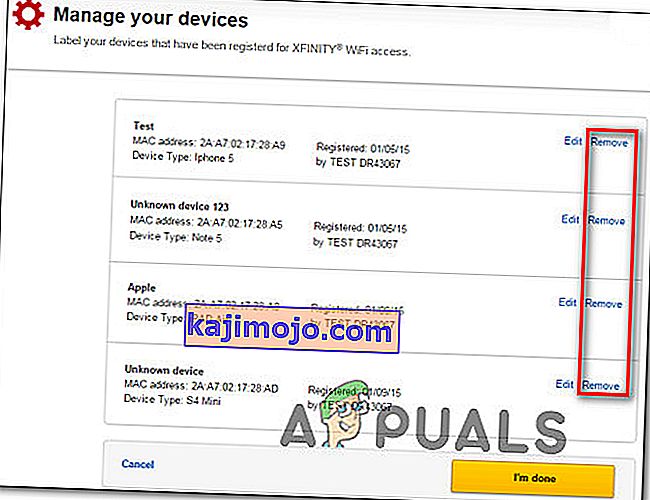
- Ако се од вас затражи да потврдите „Да ли стварно желите да уклоните овај уређај?“ , још једном кликните на Уклони .
- Покушајте поново да се повежете са КсфинитиВифи приступном тачком и видите да ли је проблем решен.
Ако се и даље сусрећете са истим проблемом, пређите на следећи метод у наставку.
2. метод: Обнављање ИП конфигурације
Неки погођени корисници којима наилазимо на проблем са рачунара или преносног рачунара пријавили су да се проблем више није јављао и могли су нормално да се повежу након употребе повишеног командног ретка за испирање и обнављање ИП конфигурације. Обично се наводи да је ово ефикасно са динамичким ИП конфигурацијама.
Ево кратког водича о обнављању ИП конфигурације на Виндовс рачунару:
- Притисните тастер Виндовс + Р да бисте отворили дијалошки оквир Покрени . Затим, у оквир за текст, откуцајте „цмд“ и притисните Цтрл + Схифт + Ентер да бисте отворили повишену командну линију. Када вас УАЦ (контрола корисничког налога) затражи , кликните Да да бисте одобрили административне привилегије.
- Унутар повишене командне линије упишите следећу команду и притисните Ентер да бисте ослободили тренутну ИП конфигурацију:
ипцонфиг / релеасе
- Након што је тренутна ИП конфигурација објављена, откуцајте следећу команду и притисните Ентер да бисте обновили ИП конфигурацију Виндовс машине:
ипцонфиг / обнови
- Када се наредба успешно обради, затворите повишени командни ред и погледајте да ли је проблем решен покушајем повезивања са Ксфинити Вифи хотспот-ом.
Ако и даље наилазите на исту Ксфинити грешку, пређите на следећи метод у наставку.
3. метод: Повезивање преко МАЦ адресе
Ако вам прва метода није дозволила да решите проблем, покушајмо са другом рутом. Неки погођени корисници решили су овај проблем помоћу софтвера независне компаније под називом ВИрелессМон - софтвера за бежично надгледање како би се проблем решио.
Овај софтвер ће вам омогућити да видите скривене ССИД-ове КсфинитиВифи-а и повежете се са њима чак и ако су подразумевано скривени и не појављују се на листи доступних Ви-Фи веза.
Ево кратког водича о томе како га користити:
- Посетите ову везу ( овде ) и преузмите пробну верзију ВирелессМон-а.
- Следите упутства за инсталацију да бисте инсталирали апликацију на рачунар. Покрените програм када апликација буде завршена.
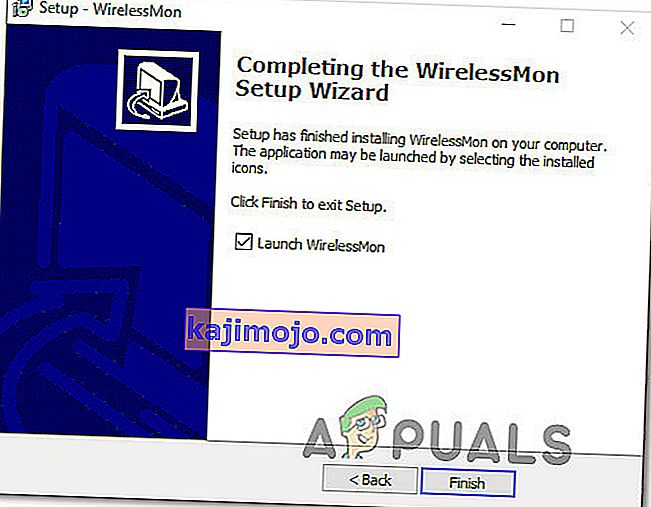
- Кликните Настави на првом одзиву да бисте наставили да користите бесплатну верзију.
- На следећем екрану сачекајте док се не генерише листа доступних мрежа (у доњем делу екрана).
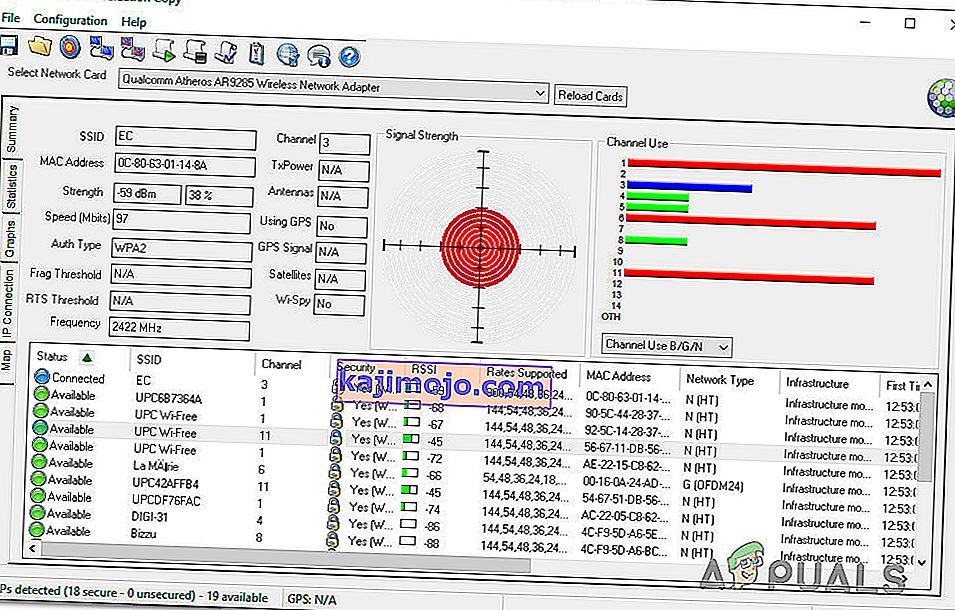
- Сада повежите свој уређај са истом Ксфинити Вифи мрежом која је претходно пропадала. Урадите то уобичајено, немојте још користити ВирелессМон.
- Након што се уређај повеже (али нема приступ Интернету), вратите се на ВирелессМон, кликните десним тастером миша на мрежу Ксфинити Вифи која не ради и одаберите Цоннецт то Ап.
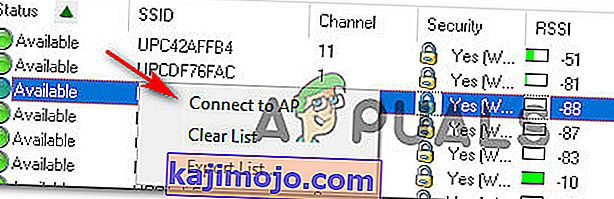
- На екрану Повежи се са приступном тачком промените преклопник са Повежи помоћу ССИД-а на Повежи се помоћу Мац- а и кликните Повежи.
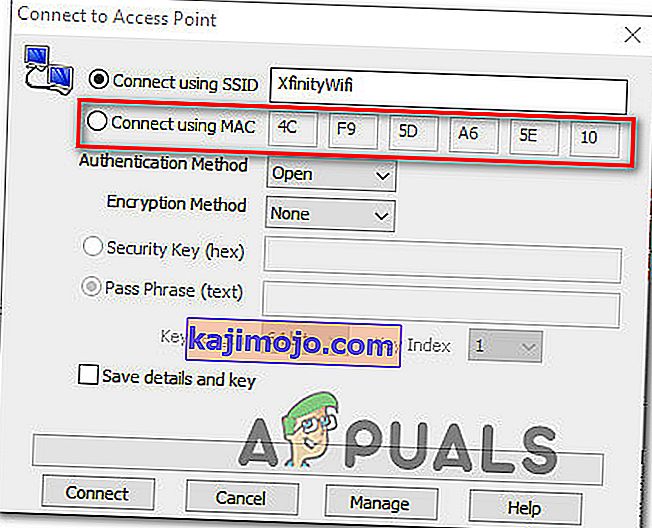
- Вратите се на уређај који је раније имао проблема и погледајте да ли је сада у могућности да се повеже.